«Почему у меня не работает экранное время? Как это исправить?
Многие пользователи iOS используют Экранное время для просмотра и управления своим временем. Экранное время — это отличная функция, которая поможет вам и вашим детям использовать время более эффективно. Это особенно важно, когда речь идет об ограничениях приложений, таких как предотвращение зависимости от игровых приложений. Однако, когда Экранное время не работает, время выходит из-под контроля. Итак, как решить эту проблему? В этой статье вы узнаете, что такое «Экранное время» и почему оно не работает должным образом. Между тем, в этой статье вы найдете подходящее решение в зависимости от конкретной причины. Прочитайте эту статью быстро, чтобы решить проблему!
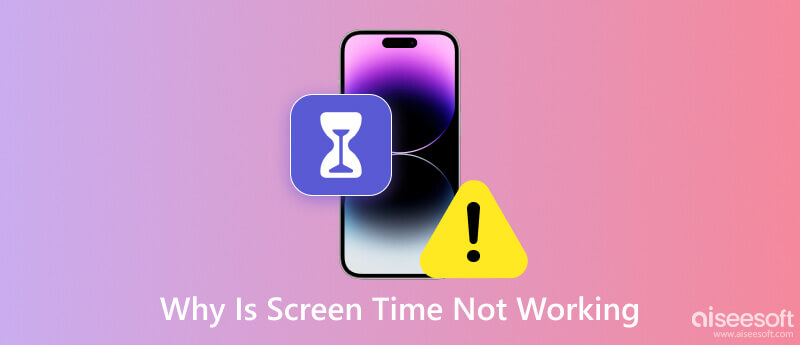
Обычно экранное время относится к времени, которое вы проводите за электронными устройствами, такими как смартфоны и компьютеры. Он включает в себя данные о времени, когда вы просматриваете Интернет, используете социальные сети, совершаете звонки и т. д.
Кроме того, функция «Экранное время» доступна на устройствах Apple, включая iPhone, iPad, iPod touch и Mac. Эта функция также называлась «Родительский контроль» до обновления iOS 12. Он разработан, чтобы помочь вам лучше отслеживать и контролировать время, которое вы и ваши дети тратите на приложения, веб-сайты и многое другое.
Apple Screen Time предоставляет персонализированные настройки, такие как отчеты об активности в режиме реального времени, лимиты приложений, время простоя, ограничения контента и конфиденциальности и семейный доступ. Используя Screen Time, вы можете управлять временем и тратить его с умом.
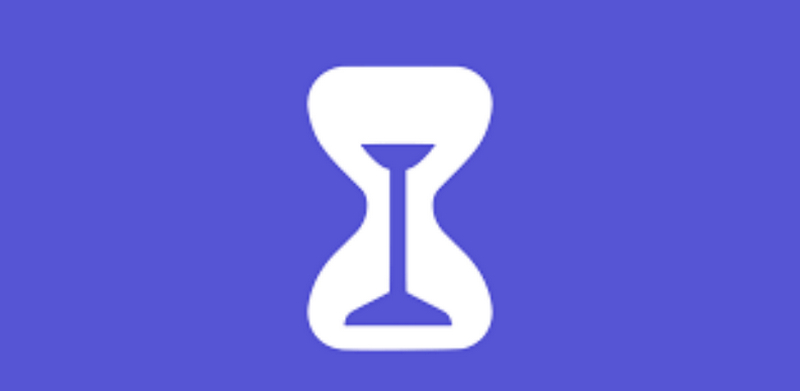
У некоторых пользователей iOS экранное время иногда не работает. Очень неудобно для просмотра и управления временем. Прежде чем устранять эту проблему, вы должны знать конкретные причины. Ниже приведены некоторые связанные причины.
Узнав, почему iPhone Screen Time не работает, вы можете попробовать следующие способы решения этой проблемы.
Если время экрана не работает на вашем iPhone, самый простой способ — выключить его и снова включить. Если вы не установили код доступа к экранному времени, вы можете отключить и снова включить его напрямую. Потому что быстрое обновление устранит проблему медленной работы функции или обновит настройки времени. Вы можете выполнить следующие действия.
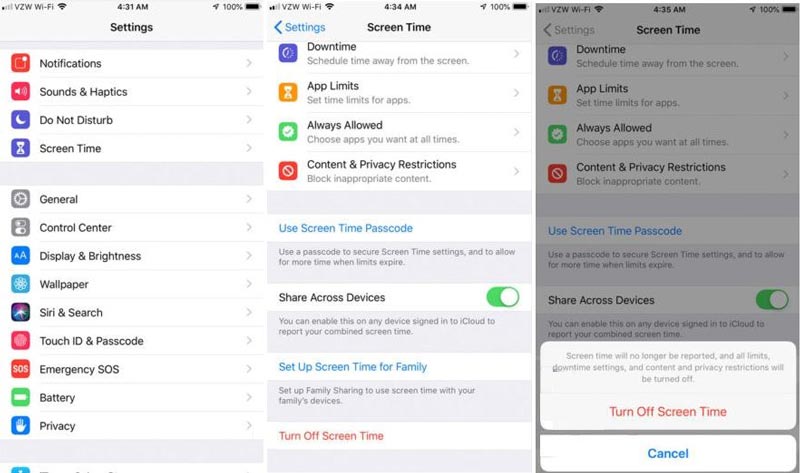
Но если вы установите код доступа к экранному времени и забудете его, это очень раздражает. Так как вам будет предложено ввести пароль при его отключении. К счастью, вы можете использовать профессиональный инструмент для получения кода доступа к экранному времени. Разблокировка iPhone от Aiseesoft является универсальным программным обеспечением для iOS. Это может помочь вам восстановить и удалить код доступа к экранному времени без потери данных. Кроме того, он также может стереть код доступа к экрану, удалить Apple ID, очистить резервные пароли iTunes и так далее. Бесплатно скачать и попробовать!
100% безопасность. Без рекламы.
100% безопасность. Без рекламы.
Если вы забыли код доступа к экранному времени, выполните следующие действия, чтобы удалить его.
Если экранное время не работает на iOS 12 или более поздней версии, код доступа к экранному времени будет удален автоматически.
Для iOS 11 или более ранней версии вы можете использовать эту программу для получения пароля, если резервная копия iTunes не зашифрована.

После этого вы можете Время обхода экрана на вашем iPhone. Затем просто отключите и снова включите Экранное время. Вы можете проверить, работает ли он как обычно.
Примечание: Перед восстановлением или удалением пароля необходимо отключить функцию «Локатор» на iPhone.
Это также влияет на использование Экранного времени, если настройки даты и времени неверны. Лучший способ — включить функцию «Автоматические настройки» на вашем iPhone.
Откройте приложение Настройки приложение. Нажмите Общие , чтобы выбрать Дата и время. Затем включите Устанавливать автоматически.
После этого связанных проблем с Screen Time может больше не быть.
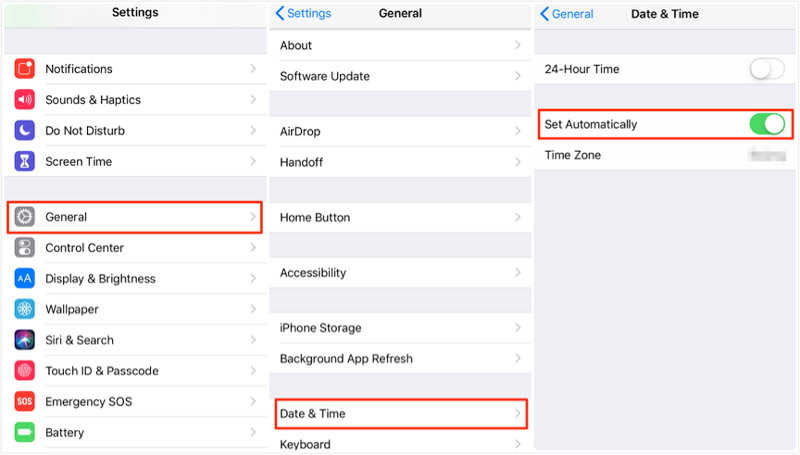
Если вы не видите отчет «Экранное время» вашего ребенка, это может быть связано с тем, что совместное использование нескольких устройств отключено. Чтобы решить эту проблему, вы можете ввести Экранное время на Настройки приложение. Затем прокрутите вниз, чтобы включить общий доступ между устройствами. Когда настройка включена, вы можете снова просмотреть отчет.
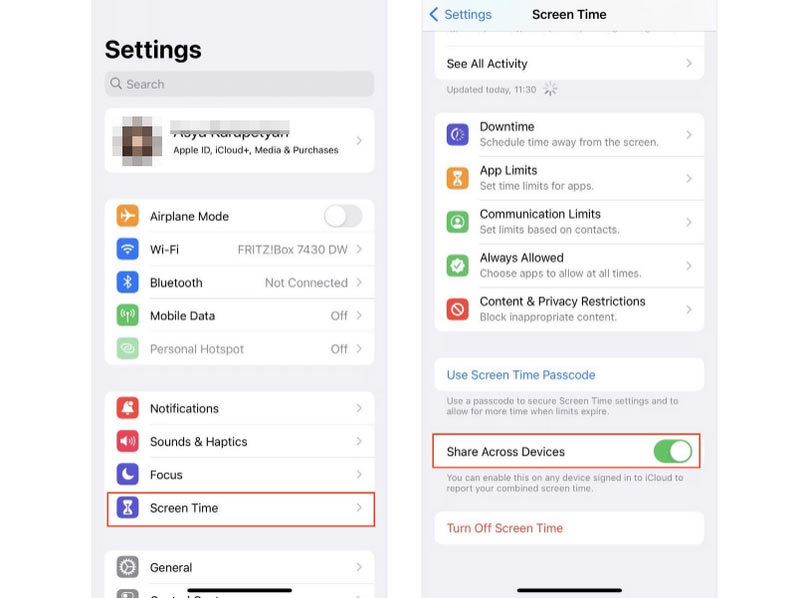
Если вы включите режим энергосбережения на своем iPhone, это приведет к тому, что некоторые функции будут отключены или будут работать медленнее, например, время экрана. Поэтому, если вы хотите решить проблему с работой Screen Time, вы можете отключить ее.
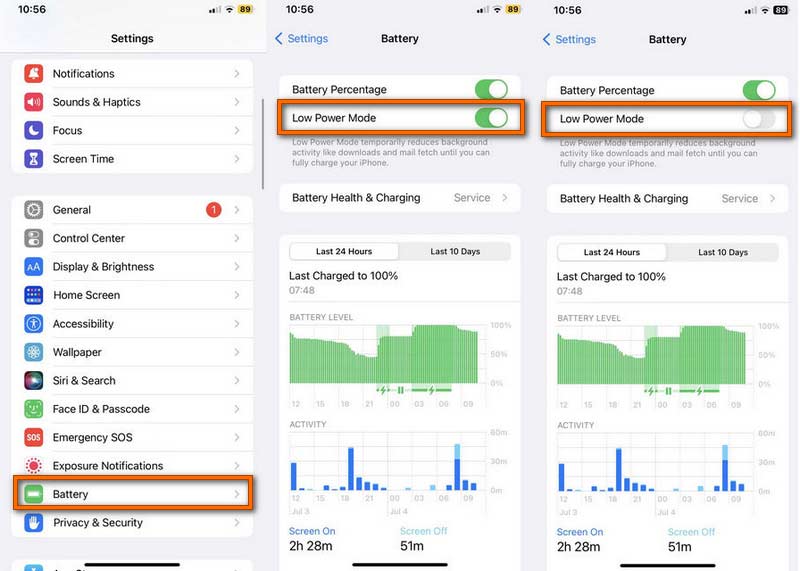
Экранное время иногда отображает неточные отчеты, заставляя вас думать, что оно не работает. На самом деле, также может быть, что ваш iPhone имеет ошибки при его использовании. Вы можете перезагрузить свой iPhone и посмотреть, решит ли это проблему с временем экрана.
Обратите внимание, что разные версии iPhone имеют разные способы перезагрузки. Вы можете нажать перезагрузите iPhone чтобы получить подробную процедуру перезапуска.
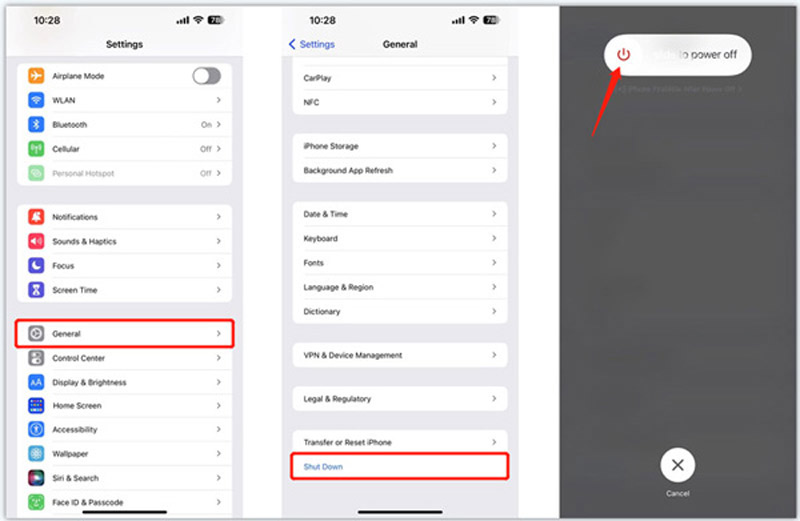
Обновление iPhone до последней версии iOS может эффективно устранить некоторые ошибки или сбои. Обычно Обновление iOS может улучшить производительность приложения, например время экрана. Если ваше Экранное время не работает, попробуйте обновить iPhone.
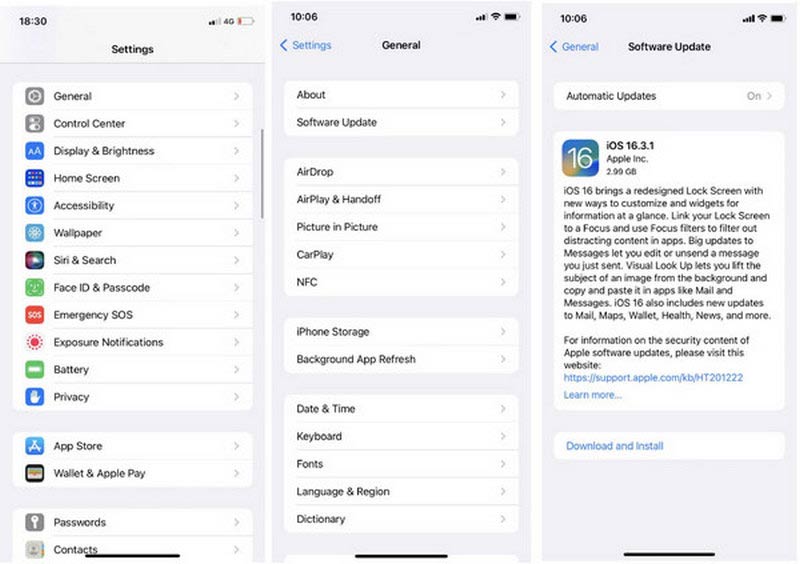
Последний способ исправить неработающее время экрана — сбросить все настройки. Открыть Настройки чтобы сначала коснуться опции «Общие». Затем выберите Перенос или сброс iPhone и нажмите Сброс. (Вам будет предложено ввести пароль для подтверждения процесса.) После успешного сброса вы можете проверить, правильно ли работает экранное время.
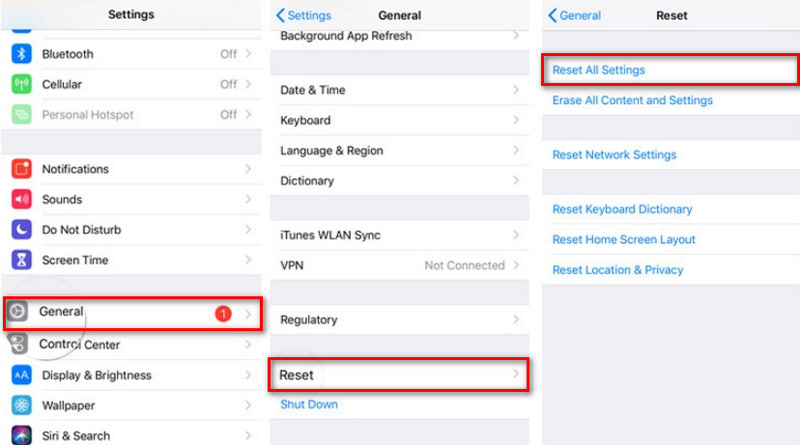
Как работает экранное время на iPhone?
Экранное время дает вам отчет, показывающий, как используется ваш iPhone. Вы можете просмотреть время использования приложений и веб-сайтов, на которые вы тратите. И вы можете установить время использования для определенных приложений.
В чем преимущество Apple Screen Time?
Он может сообщить вам, сколько времени вы и ваши дети тратите на определенные приложения или веб-сайты. В этом случае вы можете лучше настроить время или родительский контроль для управления устройством вашего ребенка.
Нужно ли время экрана?
Да. Экранное время позволяет вам измерять время. А контролируемое использование Экранного времени позволяет вам восстановить контроль над своим временем.
Могут ли родители видеть сообщения через Screen Time?
Нет. Screen Time не может предлагать мониторинг сообщений. Он просто считает время, которое вы тратите на приложение «Сообщения».
Отключается ли родительский контроль Apple в 13 лет?
Да. Когда детям исполнится 13 лет, они могут поддерживать свою учетную запись, не участвуя в семейном обмене.
Заключение
В этой статье вы знаете несколько причин Экранное время не работает. И вы также получаете 8 эффективных способов, упомянутых выше. Найдите конкретный способ решить эту проблему в зависимости от состояния вашего iPhone. Если у вас есть другие вопросы при исправлении, вы можете оставить свои комментарии здесь.

Чтобы исправить заблокированный экран iPhone, вам может помочь функция очистки пароля. И вы также можете легко очистить Apple ID или пароль времени экрана.
100% безопасность. Без рекламы.
100% безопасность. Без рекламы.